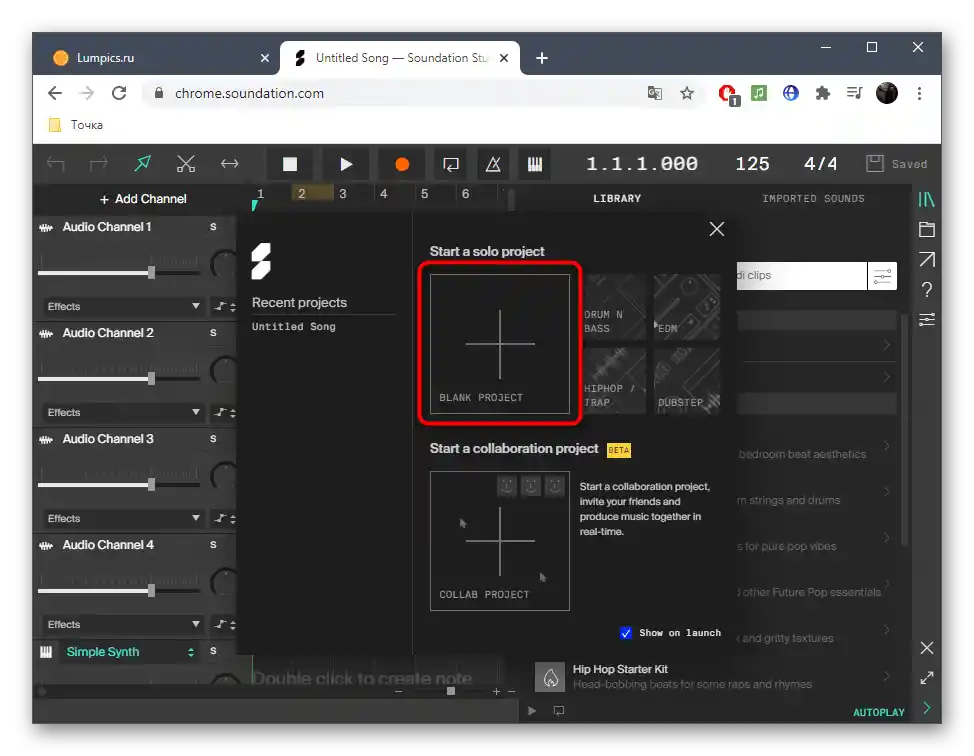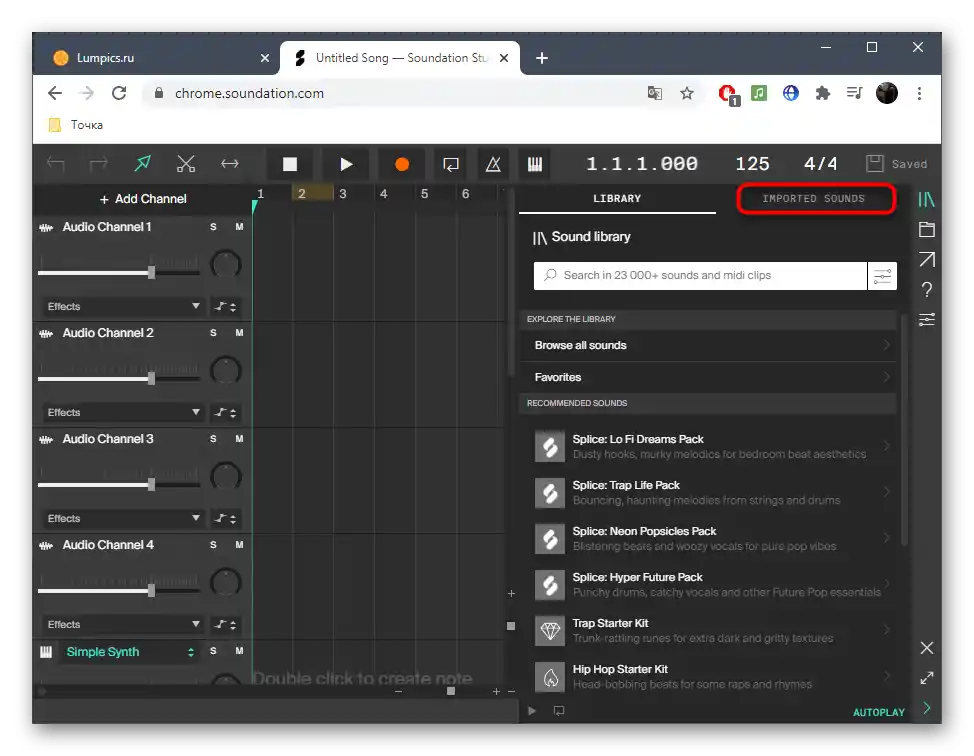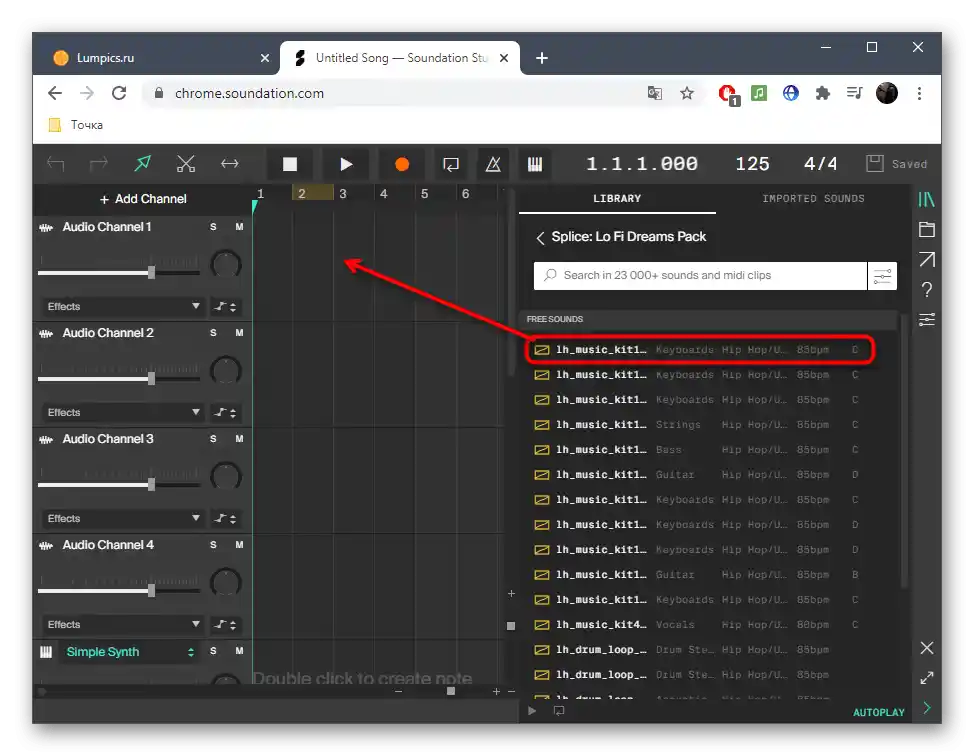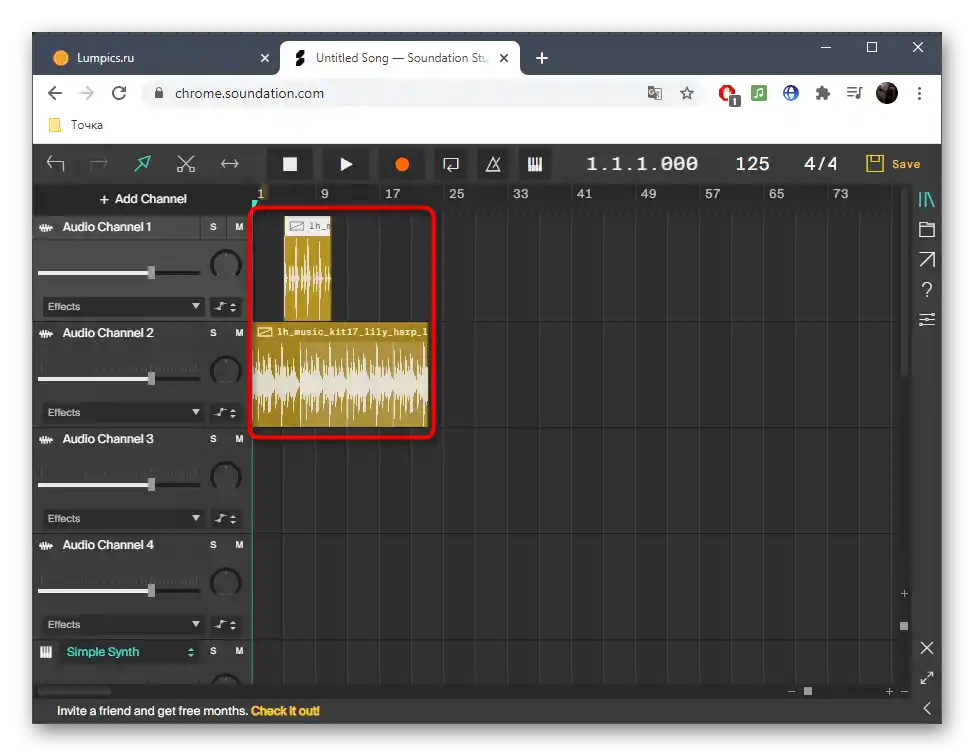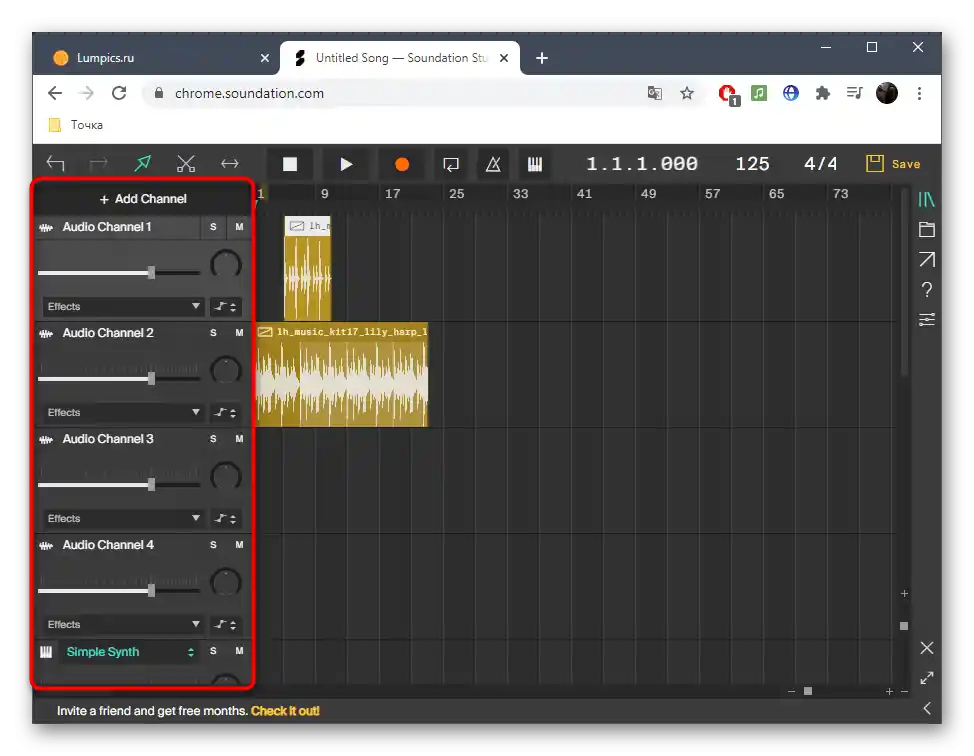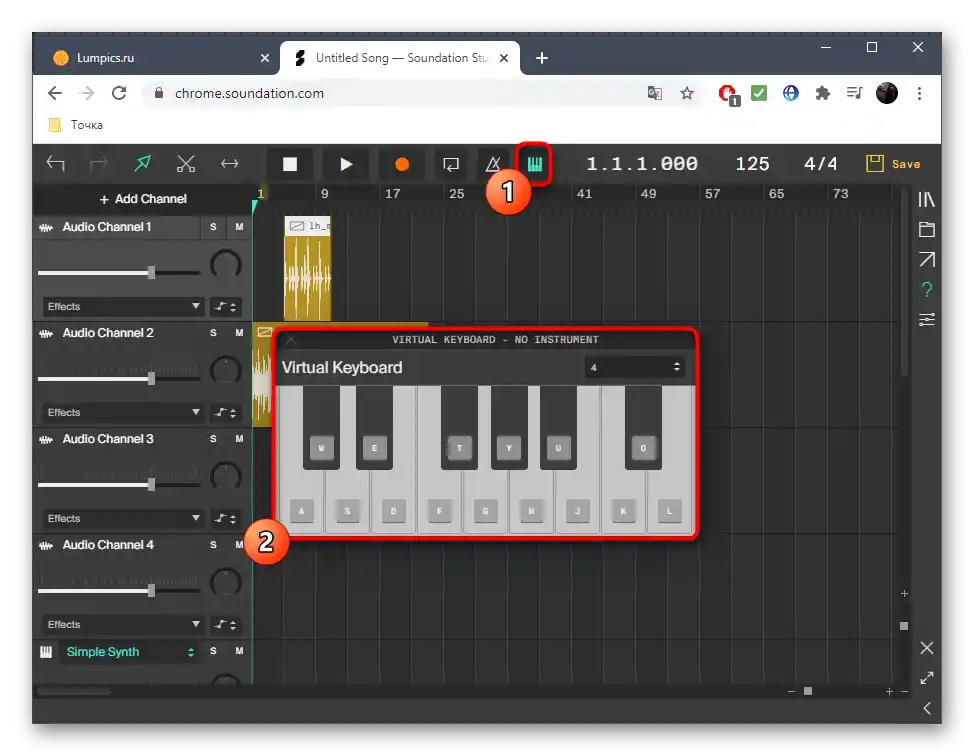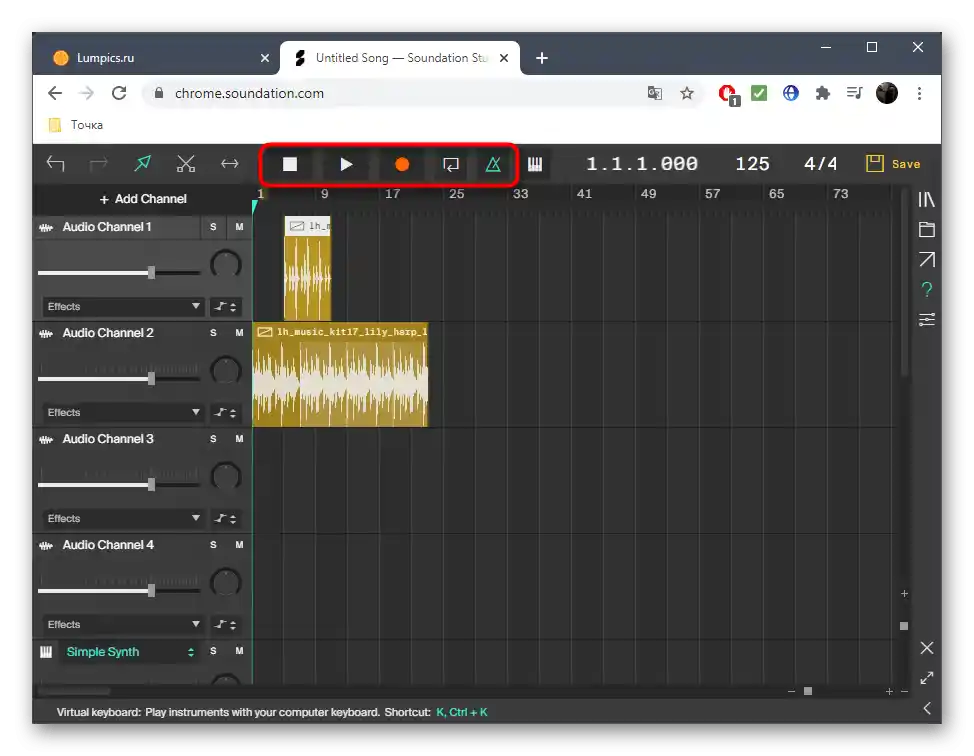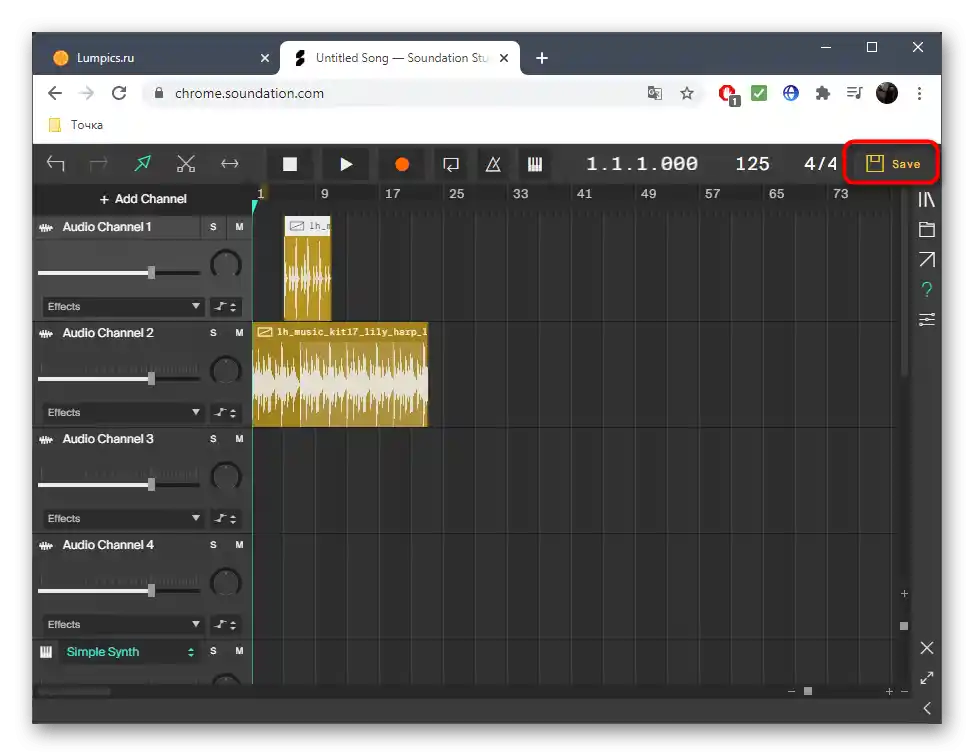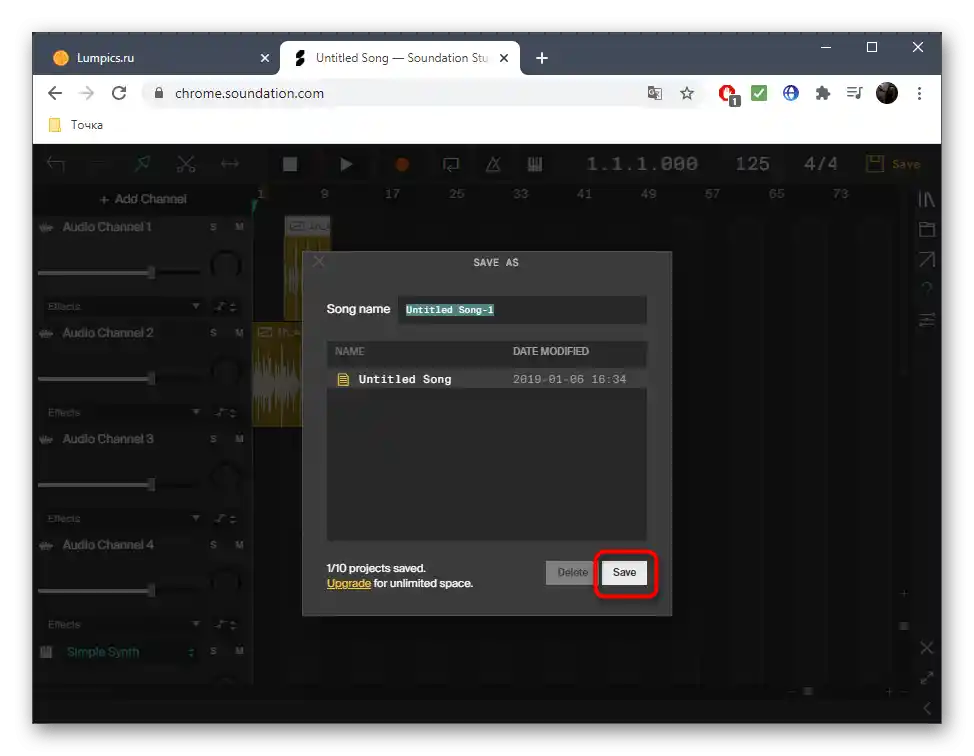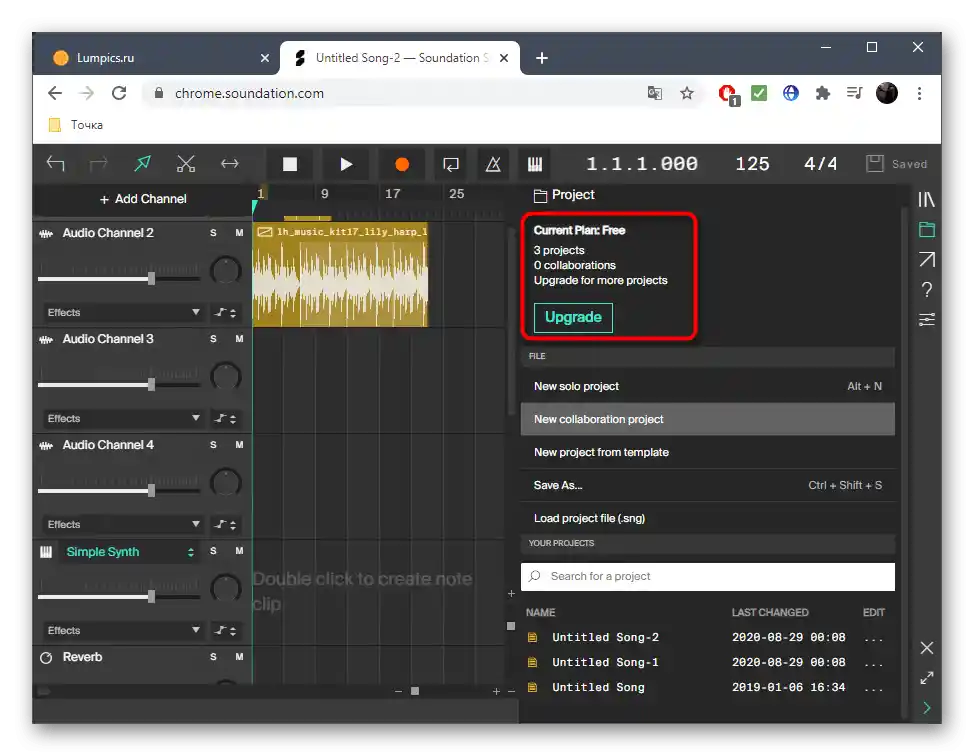Спосіб 1: AudioJoiner
В першу чергу розглянемо найпростіший онлайн-сервіс з усіх, які будуть представлені в цій статті. Його функціональність зосереджена на тому, щоб з'єднати готові композиції в одну. Такий варіант змішування треку підійде тим користувачам, чий проект складається всього з кількох частин і не вимагає додаткових налаштувань.
- Опинившись на головній сторінці розглянутого сайту, можна відразу ж клікнути на кнопку "Додати треки".
- Відкривши вікно "Провідника", знайдіть необхідний запис і двічі клікніть по ньому, щоб відкрити.
- Точно так само вчиніть і з усіма іншими складовими проекту для змішування.
- Сразу ж розмістіть треки в такому порядку, щоб було зручно працювати з ними надалі, а також зверніть увагу на те, що шляхом переміщення бокових повзунків можна обрізати кожну з доріжок, якщо на них є зайві фрагменти.
- Зліва і справа присутні дві кнопки, які активують плавний початок і змішування з наступною композицією, якщо потрібно їх поочергове відтворення.
- Прослухайте готовий результат, а також визначте початок і кінець, переміщаючи два присутні повзунки.
- Перед збереженням виберіть формат, в якому хочете завантажити отриману композицію на свій комп'ютер.
- Натисніть "З'єднати" для запуску процесу обробки.
- Очікуйте закінчення склеювання, після чого трек буде готовий до завантаження.
- Натисніть на кнопку "Завантажити", щоб отримати файл на локальне сховище і перейти до подальшої взаємодії з ним.
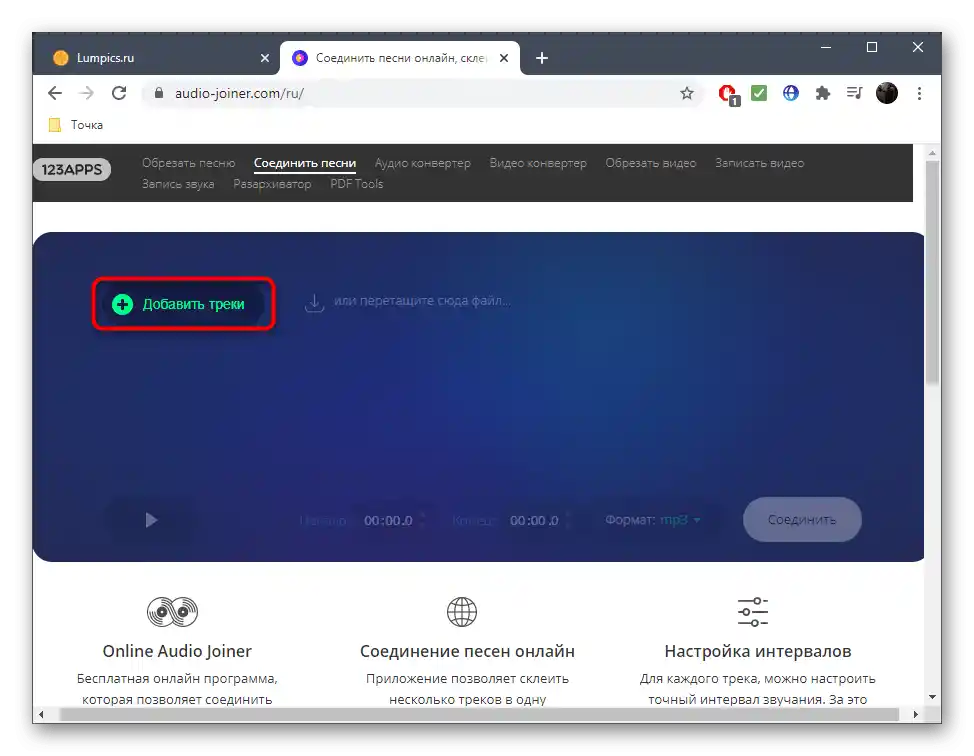
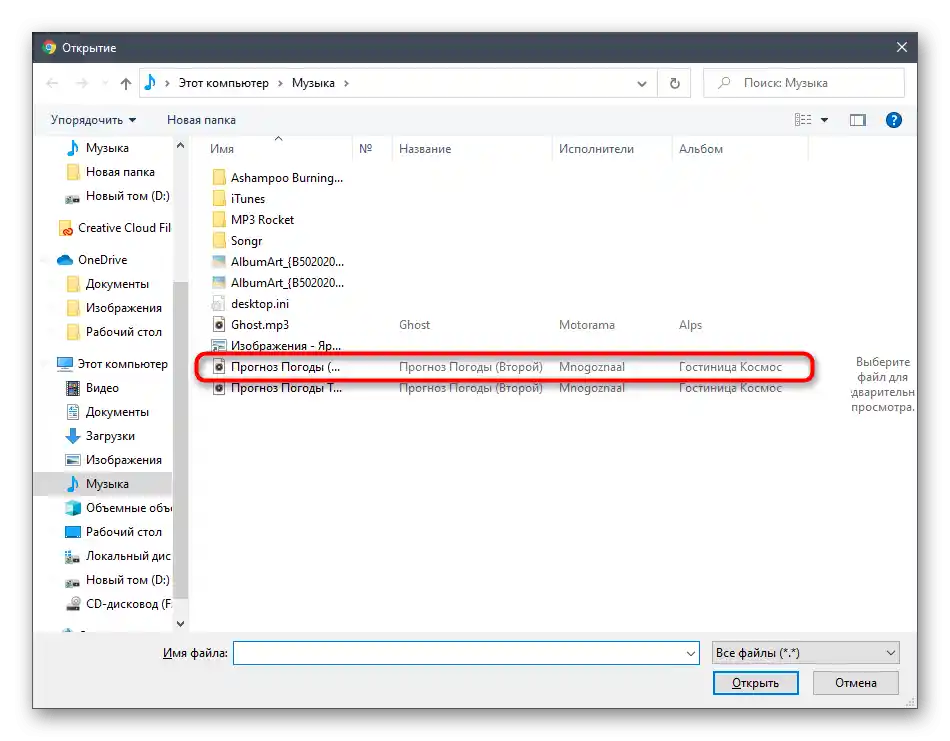
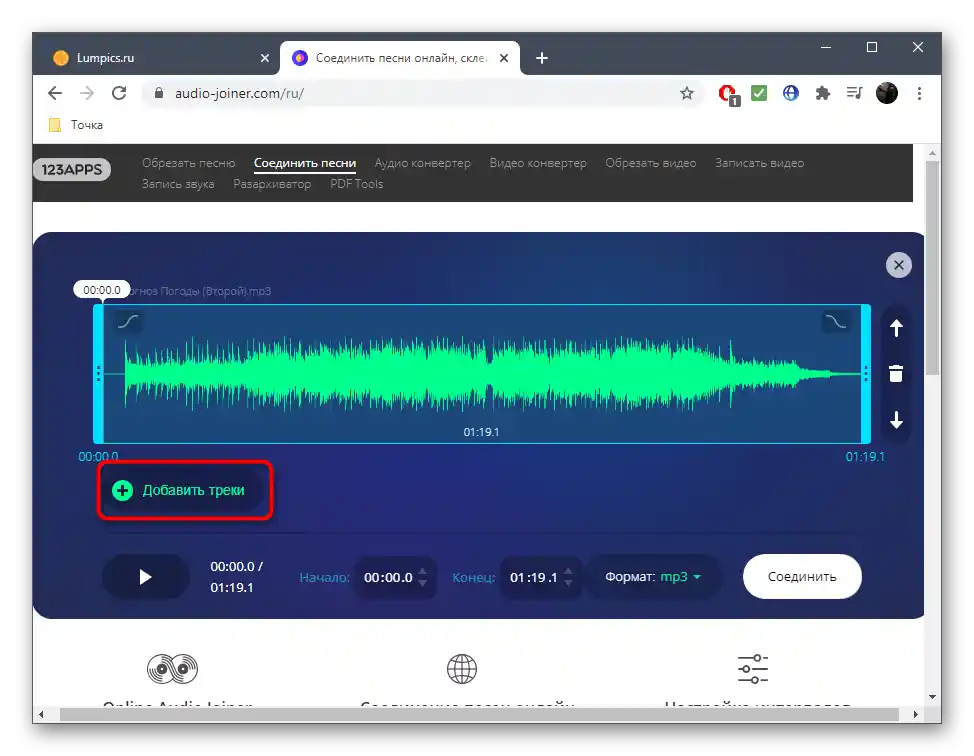
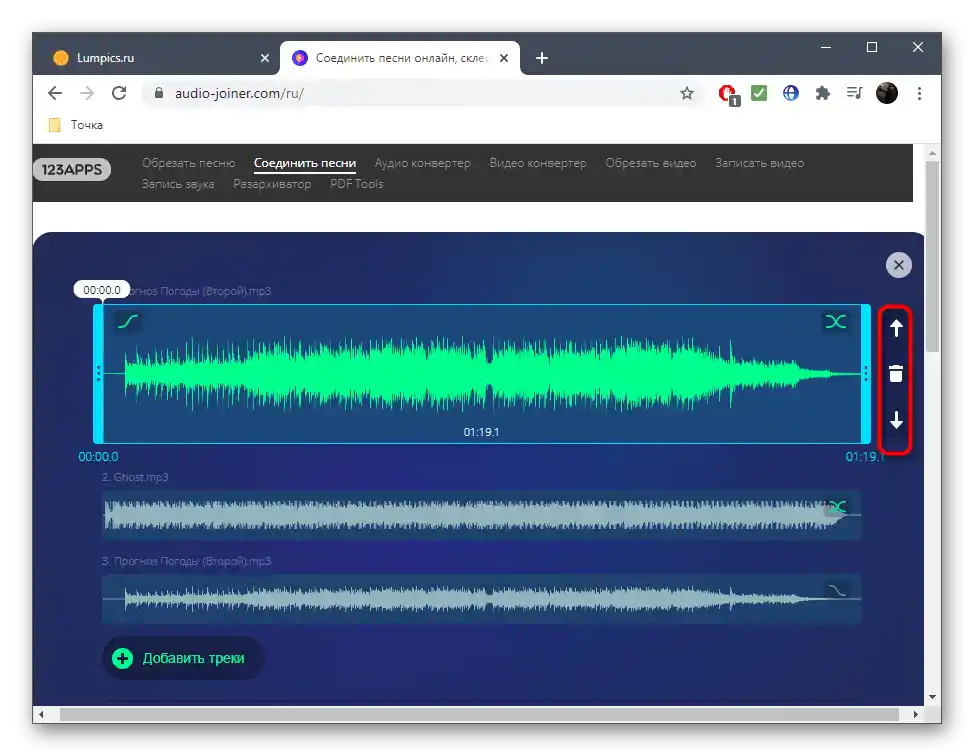
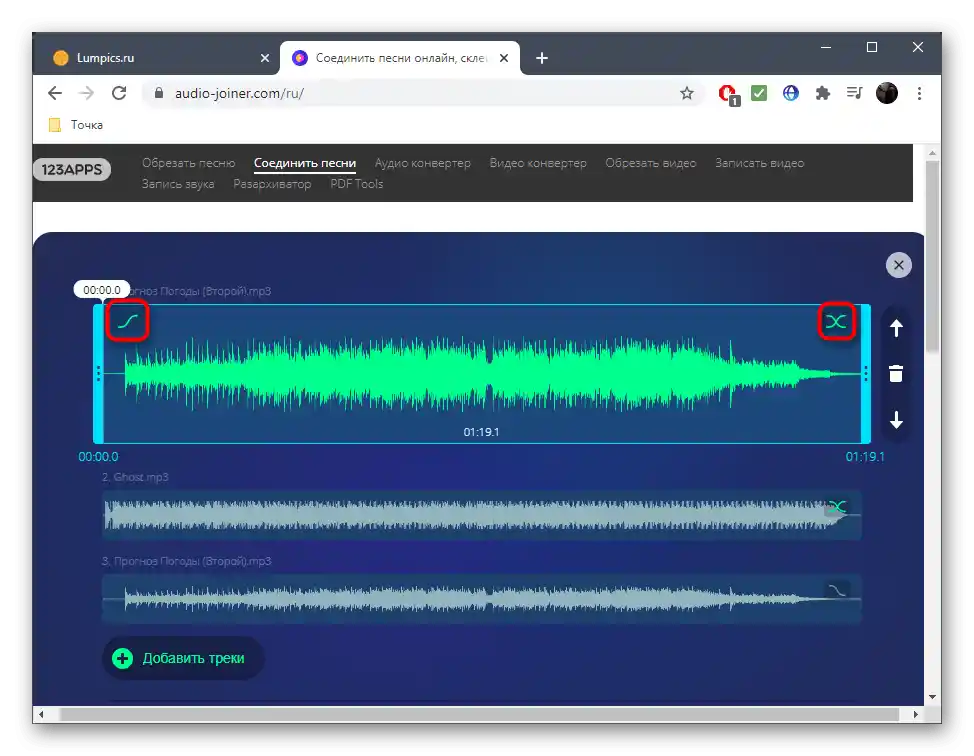
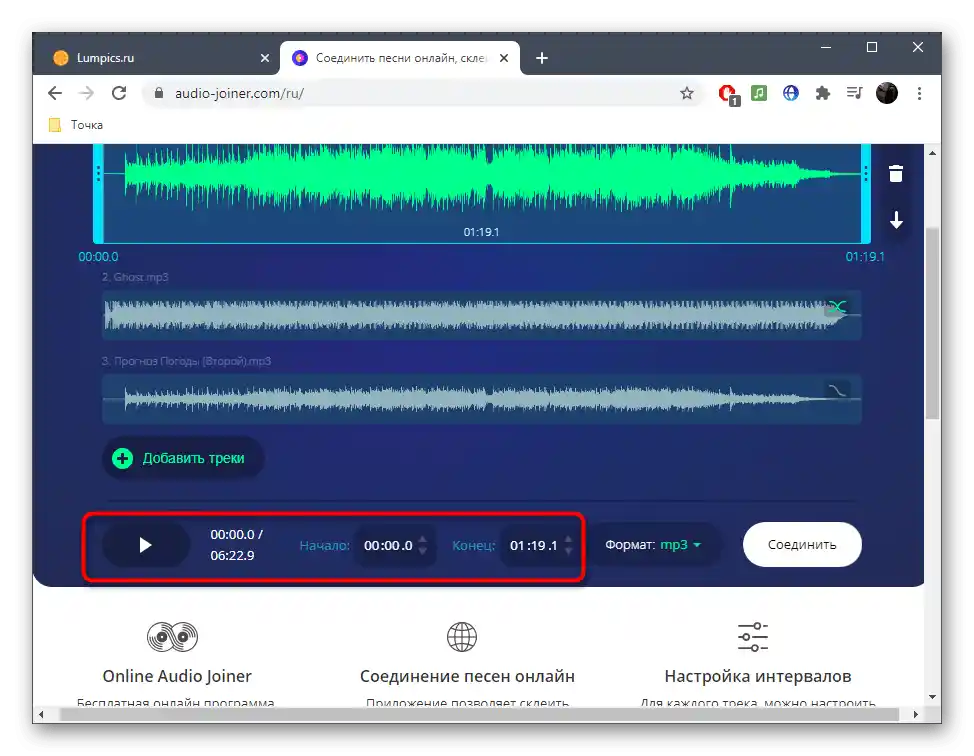
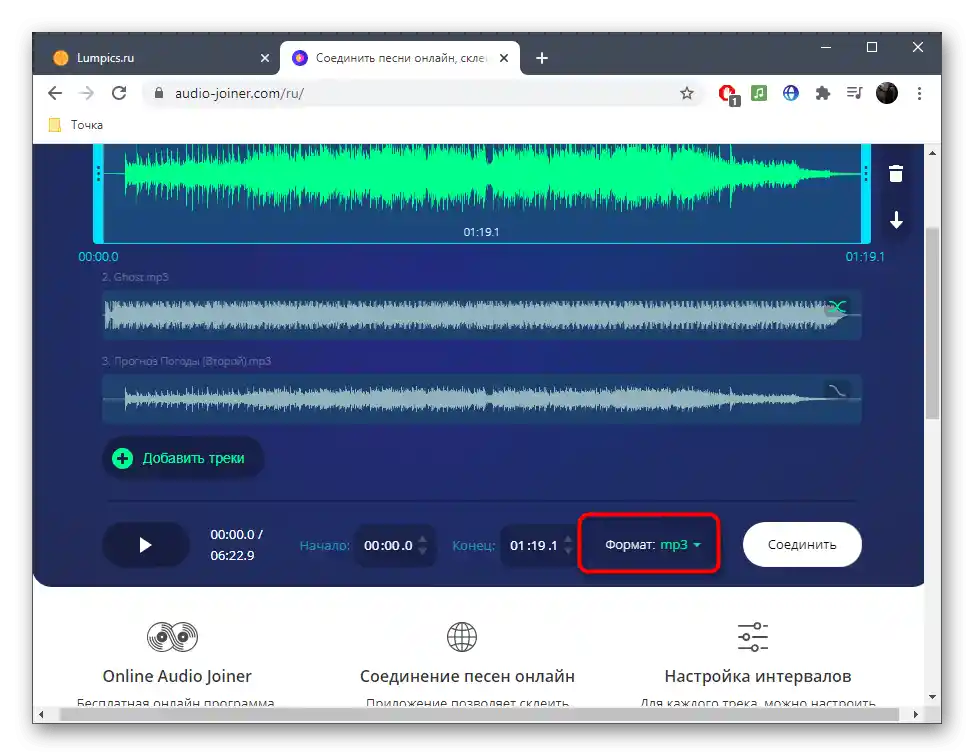
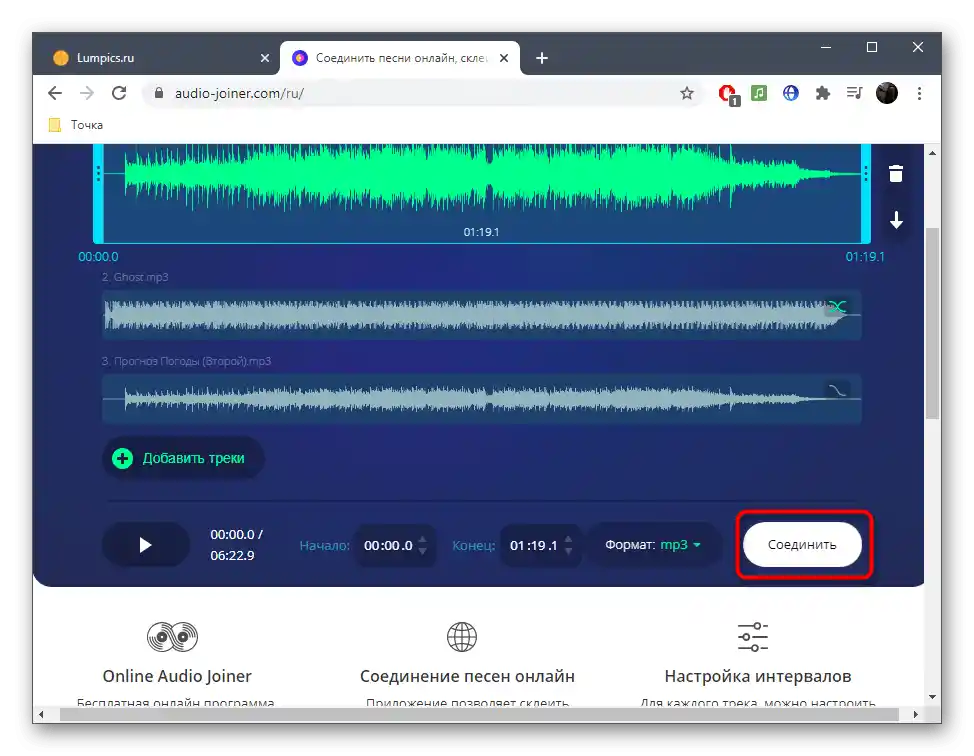
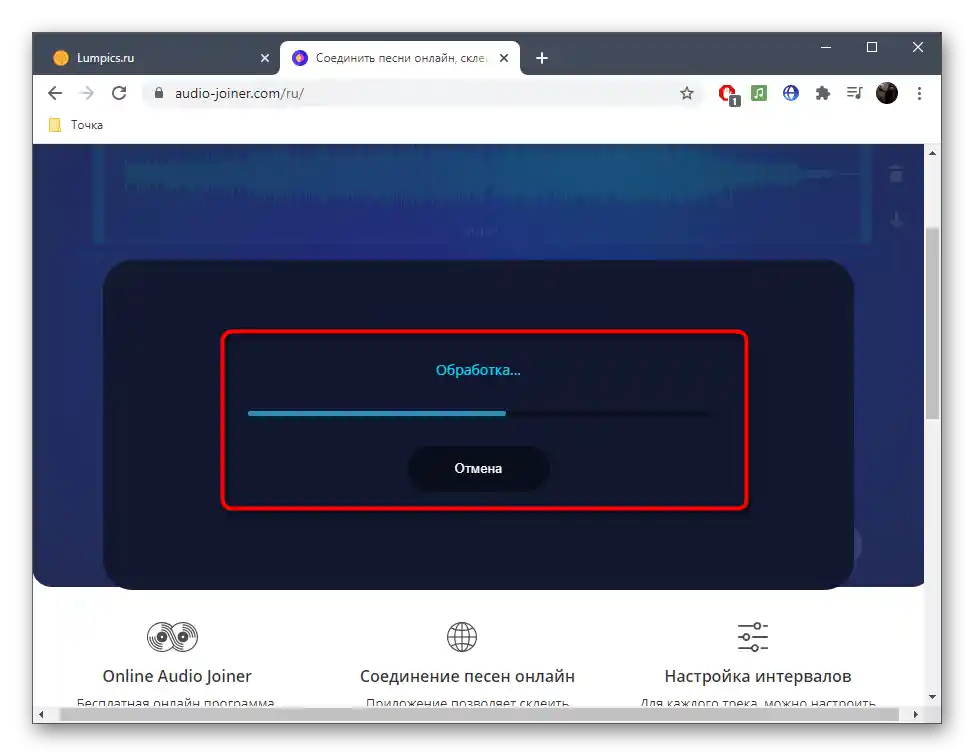
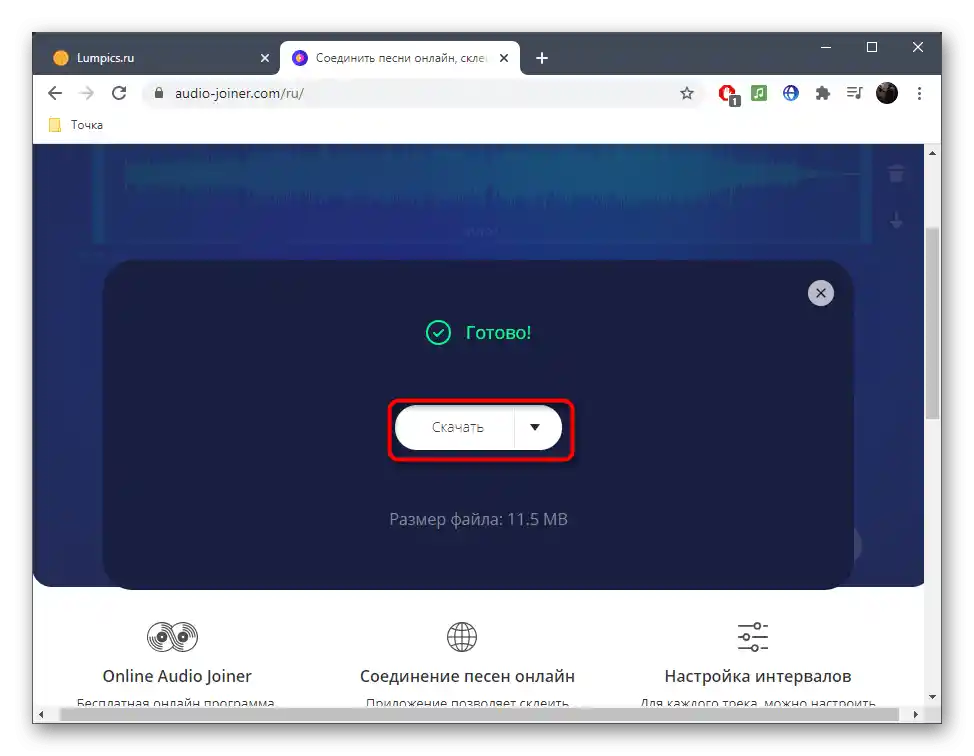
Як видно, функціональність цього сайту вкрай обмежена, через що деяким користувачам взагалі не вдасться обробити фрагменти, створивши з них цілісний трек.Тому ми рекомендуємо перейти до ознайомлення з наступними двома методами.
Спосіб 2: SoundTrap
SoundTrap — це просунутий англомовний онлайн-сервіс, призначений для створення музики. Через нього можна не лише використовувати різні інструменти та синтезатори, але й додавати вже готові фрагменти у вигляді файлів, що дозволяє реалізувати процес зведення, який виглядає наступним чином:
- При переході за посиланням ви одразу потрапляєте в студію для створення музики, де оберіть варіант нового проєкту — "Music".
- Перший трек можна додати через основне робоче простір, натиснувши на плитку "Import File".
- Після відображення вікна "Провідника" стандартним чином оберіть першу композицію.
- Дочекайтеся імпорту, що займе буквально кілька секунд.
- Після цього вона буде відображатися зліва з усіма інструментами для редагування.
- Для додавання наступних доріжок можна натиснути на відповідну кнопку внизу.
- Зліва внизу знайдіть кнопку "Import File" та використайте її для імпорту фрагментів.
- Кожна доріжка редагується окремо, що дозволяє звести трек так, як це задумувалося спочатку.
- Не забувайте про те, що на доріжках робочого простору підтримується переміщення та розташування в тому порядку, в якому вони повинні відтворюватися. Це також дозволить робити паузи та переходи в потрібних місцях.
- Наведіть курсор на конкретний трек і клацніть на написі "Edit" для відображення інструментів редагування.
- У цьому меню є список різних інструментів, що дозволяють керувати композицією.Визначте, які функції будуть корисні саме для вас при змішуванні поточного проєкту.
- По завершенню відкрийте розділ "File".
- Там наведіть курсор на пункт "Export".
- Виберіть варіант, в якому хочете зберегти трек на своєму комп'ютері.
- Якщо з'явилося попередження, почекайте кілька хвилин до завершення обробки та завантажте трек на свій пристрій.
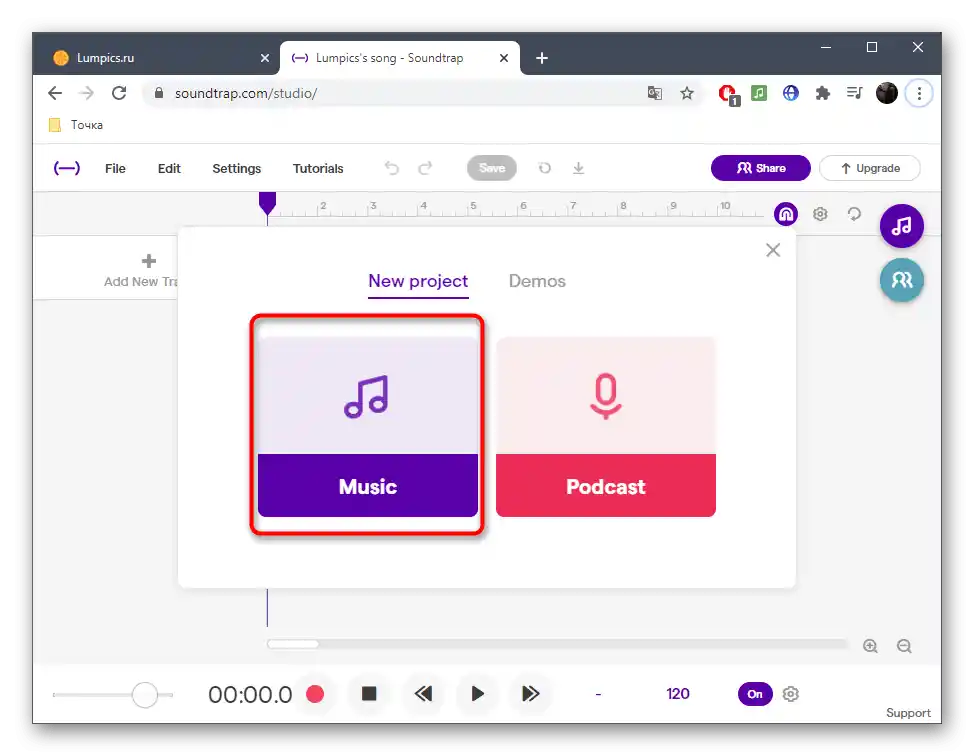
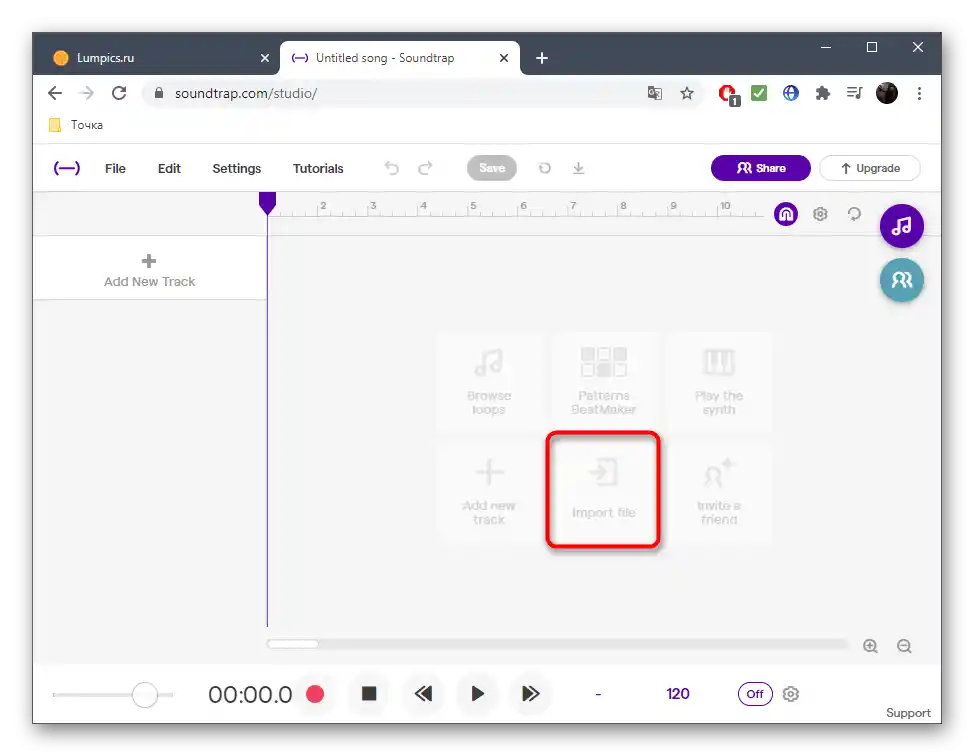
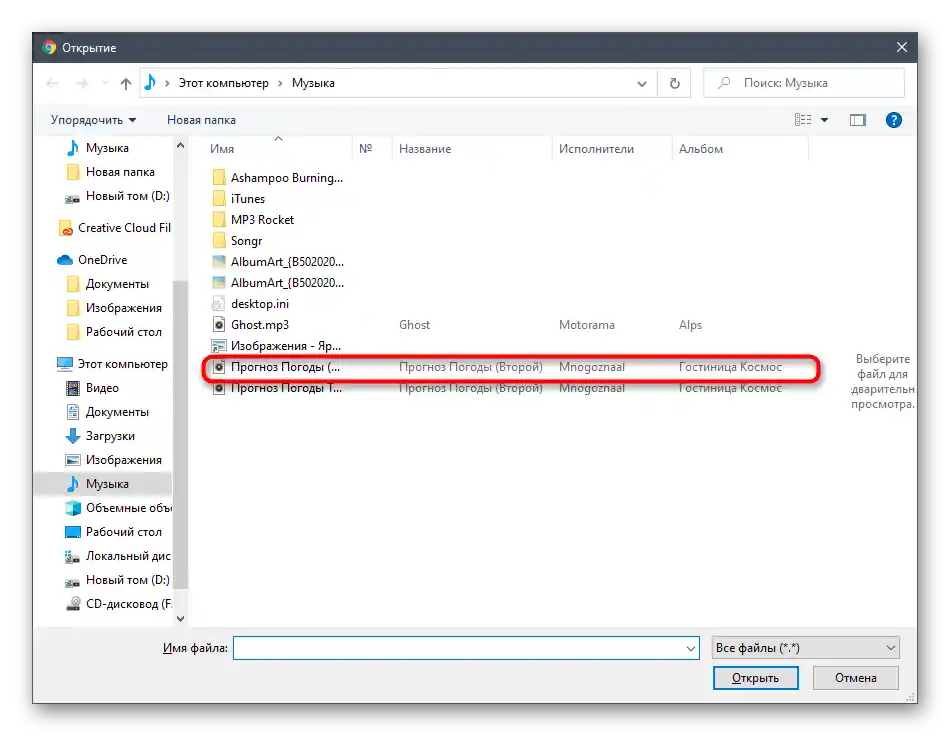
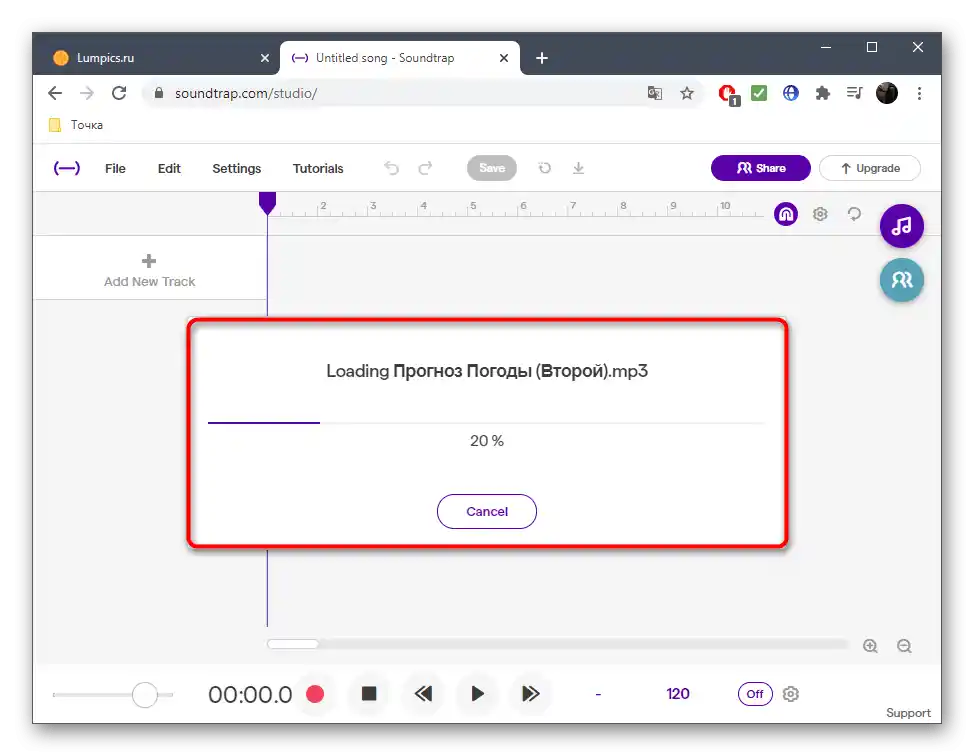
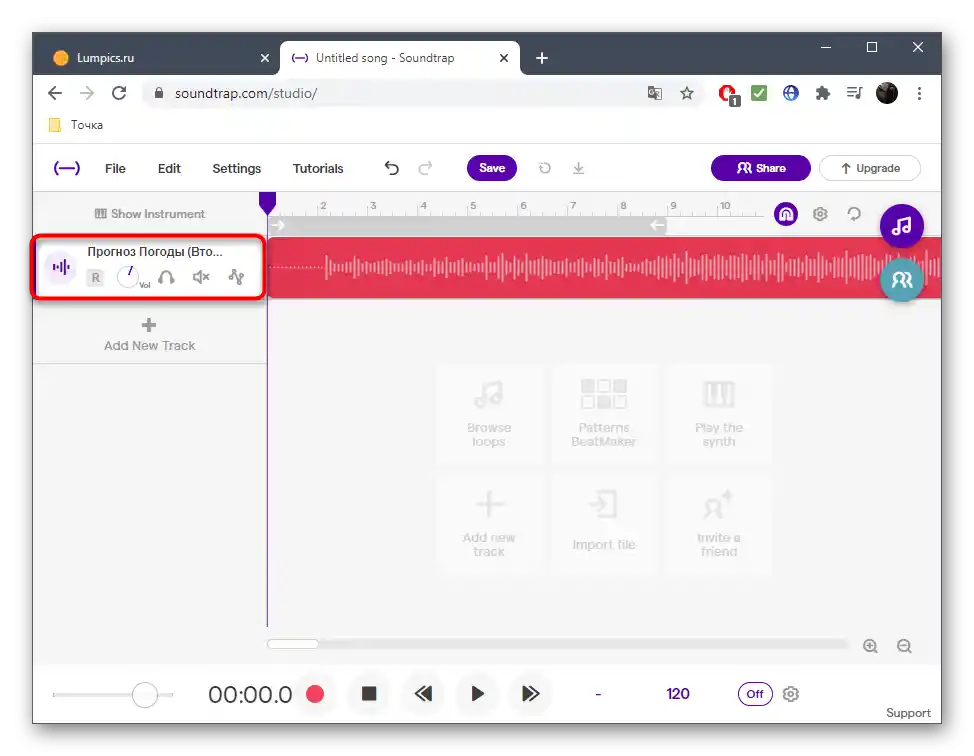
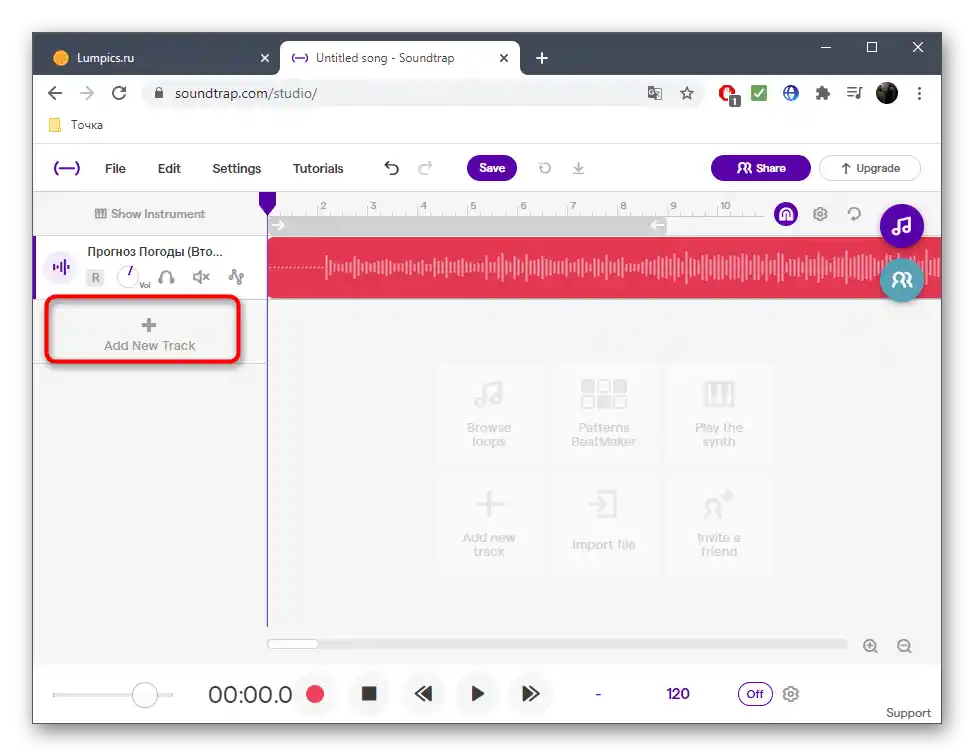
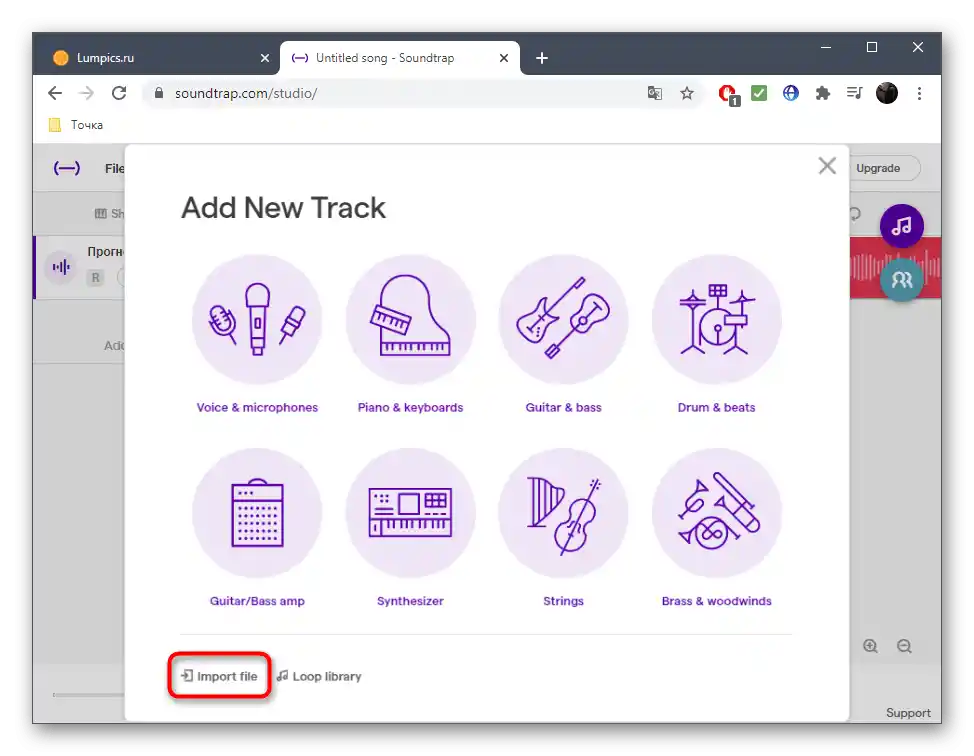
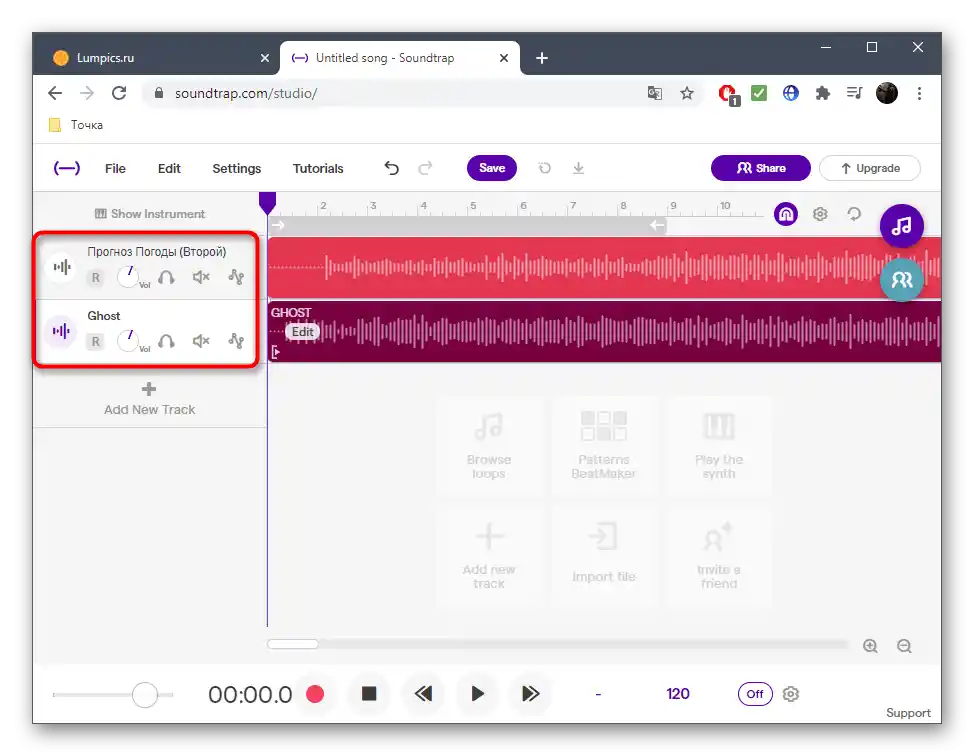
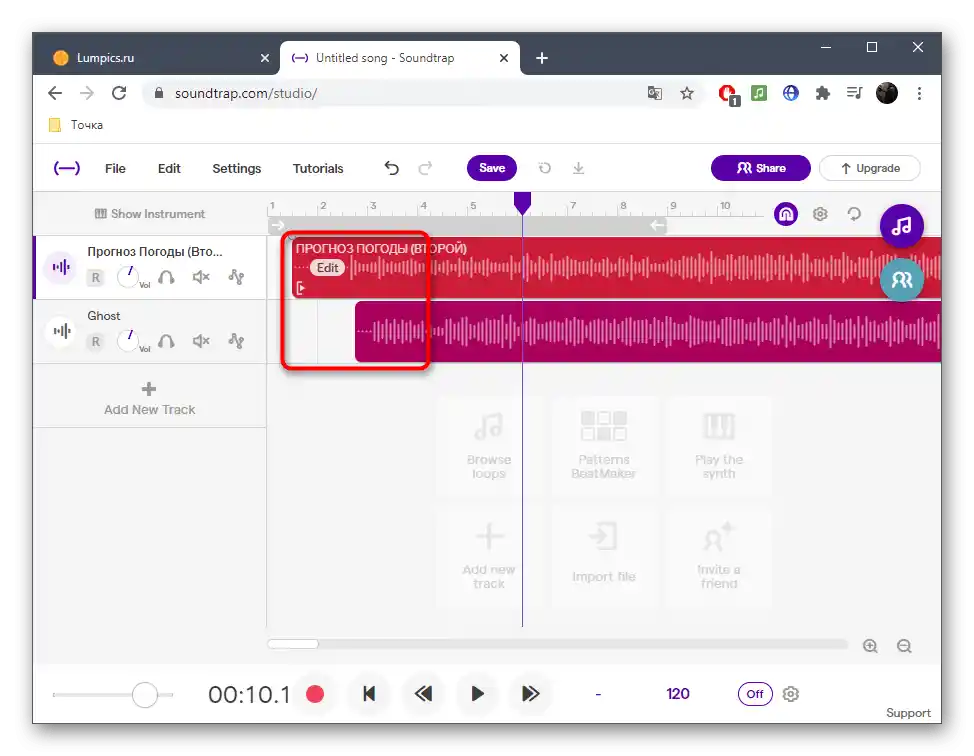
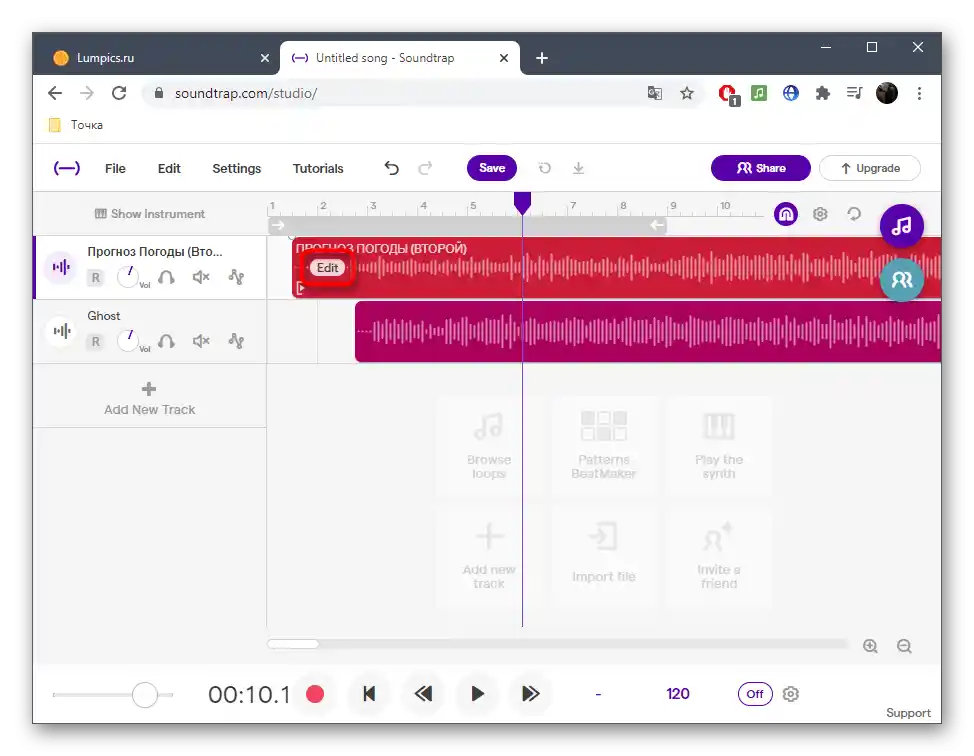
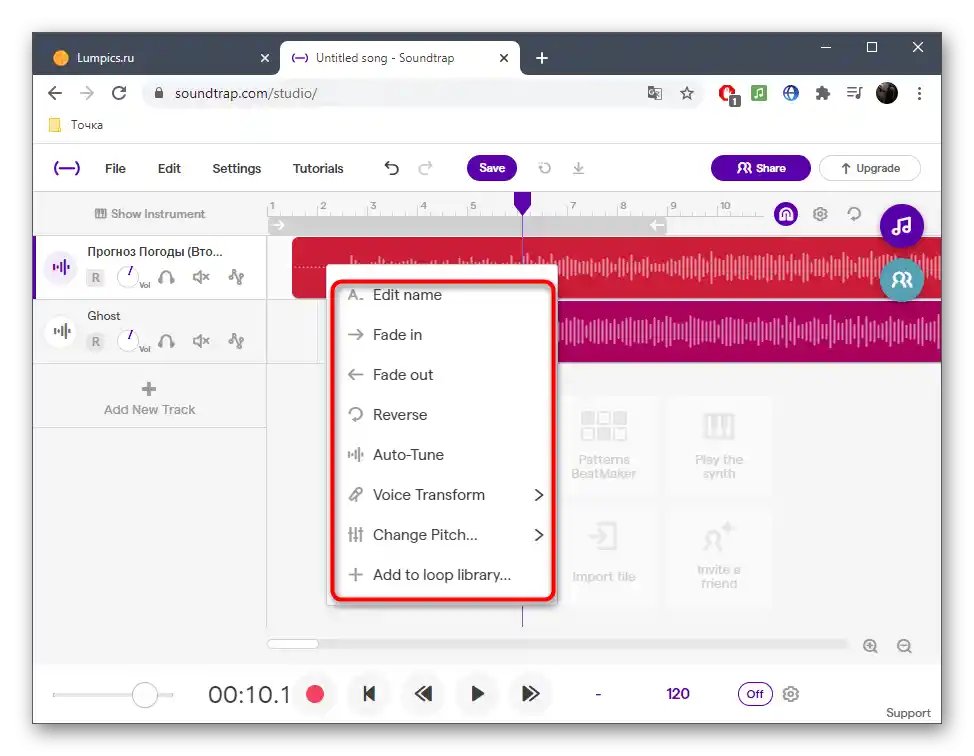
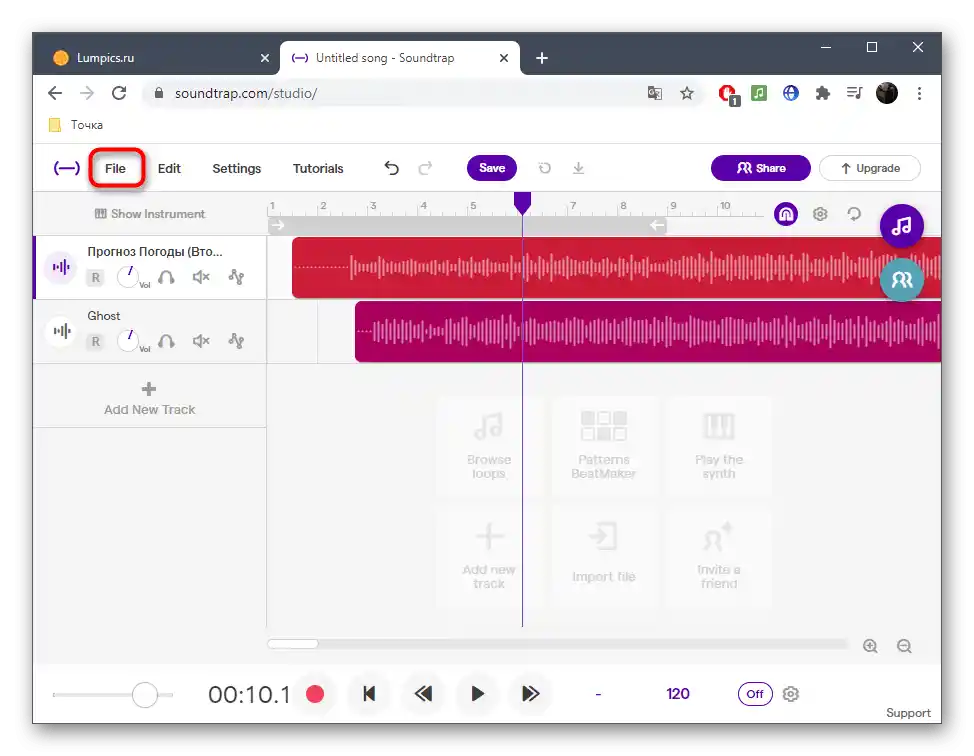
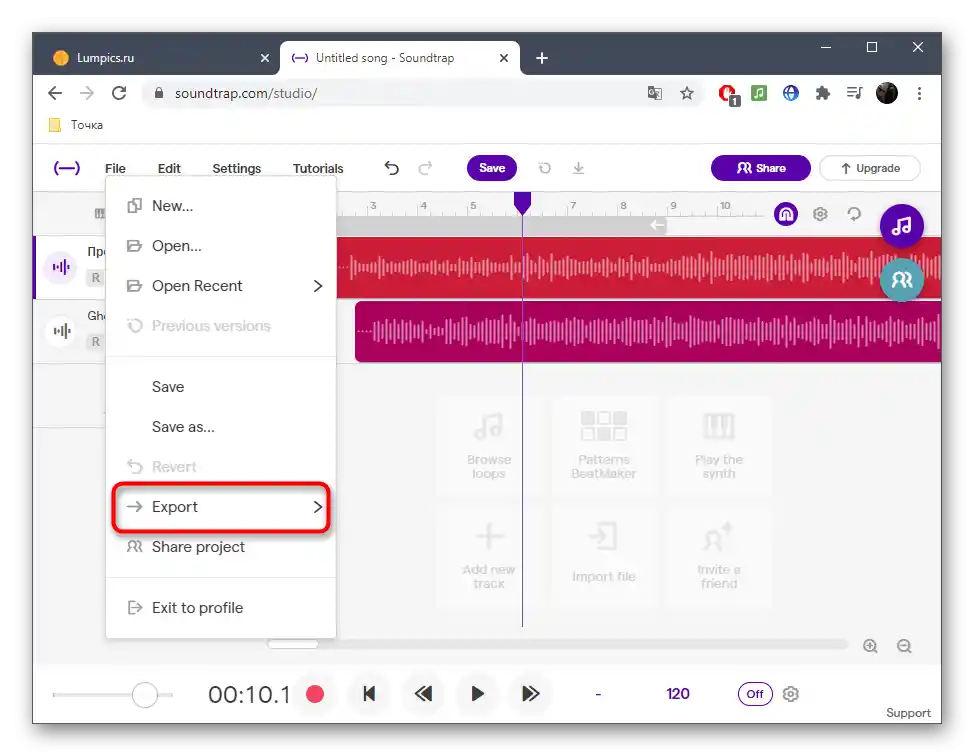
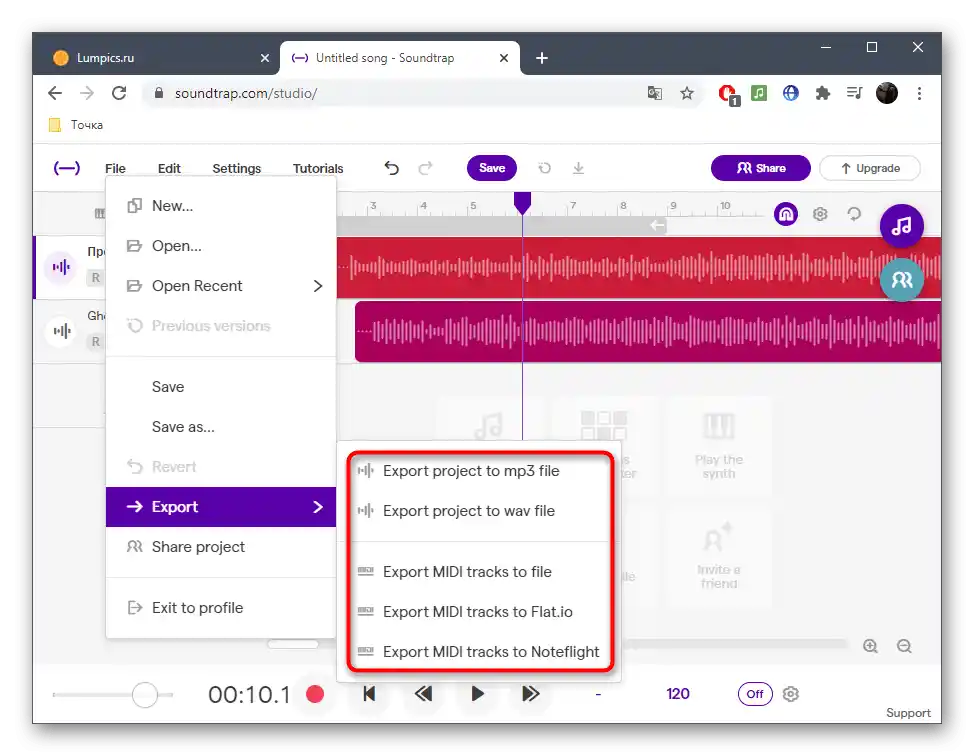
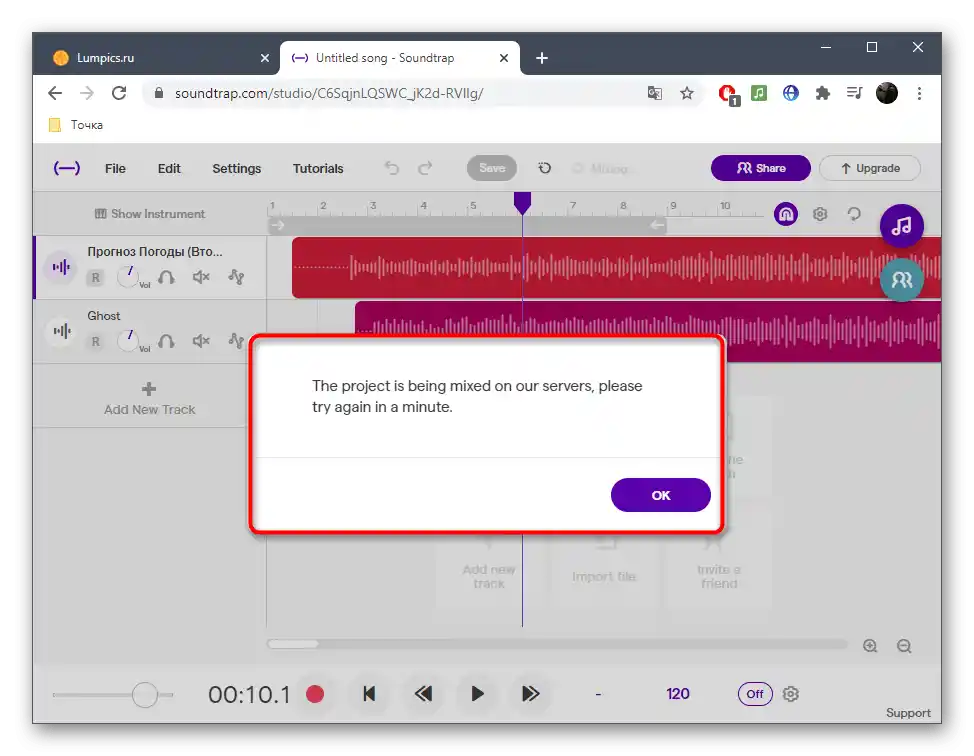
Спосіб 3: Soundation
Завершує цей матеріал онлайн-сервіс під назвою Soundation, частина функцій якого доступна лише після придбання платної підписки. До цих інструментів відноситься і імпорт треків з комп'ютера, тому змішування можна здійснити лише у повній версії.
- Після переходу на сайт одразу створіть порожній проєкт, оскільки заготовки при змішуванні просто не потрібні.
- Імпортуйте композиції через розділ "Imported sounds".
- Потім, затискаючи ліву кнопку миші, переміщайте їх на канали.
- Використовуйте інструменти переміщення для правильного розташування всіх доріжок на робочій області.
- Зверніть увагу, що кожен канал налаштовується окремо, а також доступне накладення певних ефектів через випадаюче меню.
- У Soundation присутня віртуальна клавіатура, яка може стати в нагоді при набиранні мелодії в режимі реального часу.
- Використовуйте інструменти відтворення, щоб прослухати трек перед його збереженням.
- Залишається лише натиснути на "Save" для збереження проєкту у особистому профілі.
- Підтвердіть збереження, попередньо змінивши назву треку.
- Після цього на особистій сторінці з проєктами ви можете завантажити його у вигляді аудіофайлу на комп'ютер.